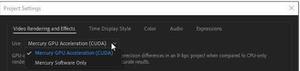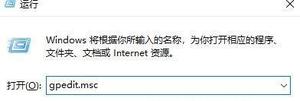修复iMessage不能在Mac上运行的6个方法
您可以使用 Mac 上的“信息”应用向您的联系人发送和接收 iMessage 信息。在iPhone 和 Mac 之间同步消息后,您还可以在使用消息应用程序中的 iMessage 与联系人聊天时使用消息反应。这是除了向他们发送表情符号和使用其他消息效果之外。
但是您是否遇到过无法对 iMessage 做出反应的情况?如果是,这篇文章将通过建议一些可行的解决方案来帮助您解决此问题,以修复对 Mac 上的 iMessages 不起作用的消息反应。
1.启用自动播放消息效果
除了Mac 上iMessage 的其他酷炫功能。发送消息反应是在与您的联系人聊天时表现自己的好方法。此功能包含在消息应用程序中的其他消息效果中。因此,您需要开始检查消息效果是否已启用。
第 1 步: 按 Command + 空格键打开 Spotlight 搜索,键入 消息, 然后按回车键。
第 2 步: 单击菜单栏左上角的消息。
第 3 步: 从菜单中选择设置。
第 4 步: 在“常规”选项卡下,单击“自动播放消息效果”旁边的复选框。
2.强制退出并重新启动消息应用程序
开启消息特效后,我们也建议您强制退出并重启消息应用,查看问题是否解决。
第 1 步: 单击左上角的 Apple 徽标。
第 2 步: 选择强制退出。
第 3 步: 从应用程序列表中选择消息。
第 4 步: 点击右下角的强制退出。
第 5 步: 重新启动消息应用程序并检查问题是否已解决。
3.检查是否启用了ICLOUD SYNC
您的 iMessages 与您的 iCloud Drive 同步,可以在您的 iPhone 和 Mac 上访问。因此,如果消息反应在您的 Mac 上仍无法正常工作,您可以检查是否为该应用程序启用了 iCloud 同步。以下是如何在 Mac 上进行检查。
第 1 步: 按 Command + 空格键打开 Spotlight 搜索,键入 系统设置, 然后按回车键。
第 2 步: 单击左上角的配置文件名称。
第 3 步: 单击 iCloud。
第 4 步: 选择 iCloud Drive。
第 5 步: 单击应用程序同步到 iCloud Drive 旁边的选项。
第 6 步: 在“文档”选项卡下,向下滚动并检查是否选择了“消息”应用程序。
如果没有,请单击复选框以选择该应用程序。
第 7步: 点击右下角的完成。
第8步: 关闭设置窗口并打开消息应用程序以检查问题是否已解决。
4.再次启用IMESSAGE服务
如果问题仍然存在,您可以在 Mac 上禁用并再次启用 iMessage。这将在您的 Mac 上再次下载您所有的 iMessages,并有助于向您的联系人发送消息反应。
第 1 步: 按 Command + 空格键打开 Spotlight 搜索,键入 消息, 然后按回车键。
第 2 步: 单击菜单栏左上角的消息。
第 3 步: 选择设置。
第 4 步: 选择 iMessage 选项卡。
第五步: 点击右侧的注销。
第 6 步: 再次单击注销以确认您的选择。
第 7 步: 输入您的 Apple ID 和密码以在您的 Mac 上重新启用 iMessage。
之后,检查问题是否已解决。
5. 以安全模式启动你的 MAC
由于我们谈论的是系统应用程序,您可以尝试以安全模式启动 Mac,这将限制第三方应用程序干扰系统应用程序。这是一种高级故障排除方法,我们建议仅在以前的解决方案对您不起作用时才使用它。下面是如何使用它。
适用于配备 M1 芯片的 Mac
第 1 步: 单击菜单栏左上角的 Apple 徽标,然后单击关机。
第 2 步: Mac 关机后,按住电源按钮,直到您在屏幕上看到两个启动选项——Macintosh HD 和选项。
第 3 步: 按住 Shift 键的同时选择 Macintosh HD,然后选择“在安全模式下继续”。
第 4 步: 当您的 Mac 以安全模式启动时,打开“信息”应用并检查问题是否已解决。
适用于配备英特尔芯片的 Mac
第 1 步: 单击菜单栏左上角的 Apple 徽标,然后选择重新启动。
第 2 步: 当您的 Mac 重新启动时,按住 Shift 键。
第 3 步: 看到登录窗口后松开 Shift 键。
第四步: 登录后,打开信息应用,查看问题是否解决。
6.更新消息应用程序
最后的办法是通过更新 macOS 版本来更新消息应用程序的版本。这将消除当前版本的消息应用程序中的所有错误或故障。
第 1 步: 按 Command + 空格键打开 Spotlight 搜索,键入 检查软件更新, 然后按回车键。
第 2 步: 如果有更新可用,请下载并安装它。
第 3 步: Mac 重新启动后,打开“信息”应用程序并检查问题是否已解决。
在 MAC 上使用消息反应
这些解决方案将使您重新在 Mac 上使用消息反应。您可以了解如何在 Mac 上编辑和取消发送 iMessage。
以上是 修复iMessage不能在Mac上运行的6个方法 的全部内容, 来源链接: www.tmjl8.com/smart/431668.html